Học tin học tại thanh hóa
Tại sao slide của bạn lại bị gạch chéo? Cùng tìm hiểu nguyên nhân và cách khắc phục ngay nhé!
-
Nguyên nhân:
Khi thao tác trong PowerPoint mà phát hiện dấu gạch chéo trên số thứ tự của slide.
Nếu như bạn thực hiện việc trình chiếu thì slide bị gạch chéo sẽ không xuất hiện.
Nguyên nhân chính khiến cho slide bị ẩn trong trường hợp này chính là do người dùng thao tác chưa chính xác.
Đây là vấn đề thường gặp với những ai mới tiếp xúc với PowerPoint không lâu.
Và cơ bản thì đây không phải là lỗi mà là một tính năng trong PowerPoint.
-
Những cách ẩn slide trong PowerPoint
2. 1/ Sử dụng thẻ Slide show
Bước 1:
Chọn vào slide mà bạn muốn ẩn sau đó click chọn vào thẻ slide show ở trên thanh công cụ trong phần mềm PowerPoint.

Bước 2:
Chọn vào mục hide slide và ngay lập tức slide mà bạn vừa chọn sẽ xuất hiện một dấu chéo và được ẩn đi.
2. 2/ Sử dụng menu tùy chọn
Ngoài phương pháp ở trên, bạn cũng có thể trực tiếp ẩn một slide nào đó mà không cần dùng đến thẻ slide show.
Bước 1:
Nhấn chọn vào slide mà bạn muốn ẩn rồi click chuột phải.
Bước 2:
Chọn vào mục hide slide như trong ảnh minh họa và ngay lập tức slide sẽ được ẩn đi.
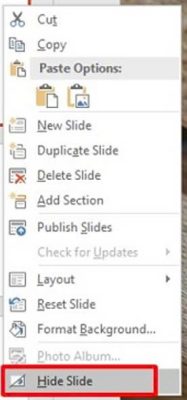
Nếu bạn muốn ẩn nhiều slide cùng lúc thì chỉ cần nhấn giữ phím Ctrl rồi click chuột để chọn slide cần ẩn. Sau đó bạn cũng click chuột phải rồi chọn vào mục hide slide là được.
Cách hiển thị các slide bên trái trong PowerPoint
Ở trên, mình đã hướng dẫn cho bạn cách ẩn slide. Vậy nếu chúng ta muốn hiện lại những slide mà mình đã ẩn thì phải làm sao? Vấn đề này sẽ cực kỳ đơn giản vì bạn chỉ cần thực hiện tương tự như khi ẩn slide là được.
Cụ thể thì bạn cũng cần phải chọn vào những slide có dấu gạch chéo. Sau đó click chuột phải và chọn vào mục hide slide. Hoặc bạn cũng có thể mở thẻ slide show rồi chọn vào mục hide slide và các slide bị ẩn sẽ xuất hiện trở lại.
Trên đây là cách khắc phục lỗi slide bị gạch chéo, tin học ATC xin chúc các bạn sức khỏe và thành công!

TRUNG TÂM ĐÀO TẠO KẾ TOÁN THỰC TẾ – TIN HỌC VĂN PHÒNG ATC
DỊCH VỤ KẾ TOÁN THUẾ ATC – THÀNH LẬP DOANH NGHIỆP ATC
Địa chỉ:
Số 01A45 Đại lộ Lê Lợi – Đông Hương – TP Thanh Hóa
( Mặt đường Đại lộ Lê Lợi, cách bưu điện tỉnh 1km về hướng Đông, hướng đi Big C)
Tel: 0948 815 368 – 0961 815 368

Lớp học tin học văn phòng cấp tốc tại Thanh Hóa
Lớp học tin học văn phòng cấp tốc ở Thanh Hóa

? Trung tâm kế toán thực tế – Tin học ATC
☎ Hotline: 0961.815.368 | 0948.815.368
? Địa chỉ: Số 01A45 Đại Lộ Lê Lợi – P.Đông Hương – TP Thanh Hóa (Mặt đường đại lộ Lê Lợi, cách cầu Đông Hương 300m về hướng Đông).
Tin tức mới
Cách xóa toàn bộ hình ảnh trong file Word nhanh nhất
Hoc tin hoc o thanh hoa Khi làm việc với file Word có nhiều hình...
Tài khoản 336 theo TT 99/2025: nguyên tắc kế toán, kết cấu tài khoản và cách hạch toán
Hoc ke toan thue tai thanh hoa Tài khoản 336 theo Thông tư 99/2025 là...
Quy định về mức trích lập dự phòng nợ phải thu khó đòi
Học kế toán thực tế tại thanh hóa Trong bối cảnh doanh nghiệp ngày càng...
Nguyên tắc hạch toán tài khoản 357 – “quỹ bình ổn giá”
Học kế toán cấp tốc tại thanh hóa Việc hạch toán tài khoản 357 –...
Nguyên tắc hạch toán tài khoản 171
Học kế toán tại thanh hóa Nguyên tắc hạch toán tài khoản 171 – “Giao...
Học kế toán tại thanh hóa
Học kế toán tại thanh hóa “Công việc của học tập không phải là nhận...
Chia sẻ bản trình chiếu PPT dưới dạng PDF
Trung tâm tin học tại thanh hóa Khi cần chia sẻ nội dung từ PowerPoint...
Chia sẻ bản trình chiếu PPT qua USB
Hoc tin hoc thuc hanh tai thanh hoa Khi cần trình bày gấp nhưng mạng...